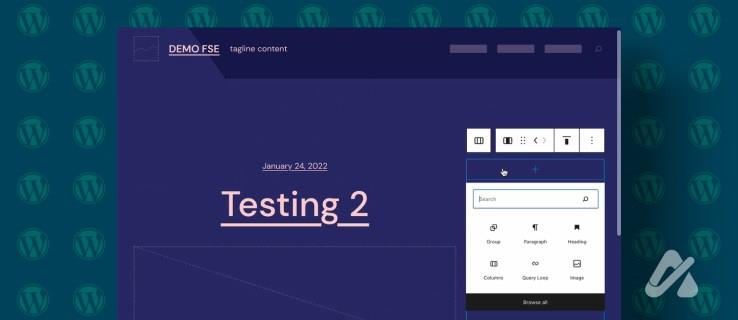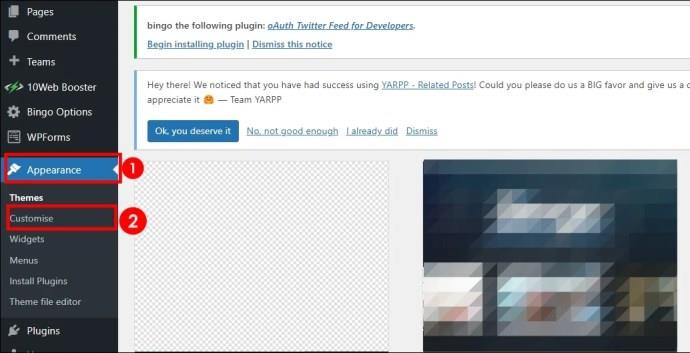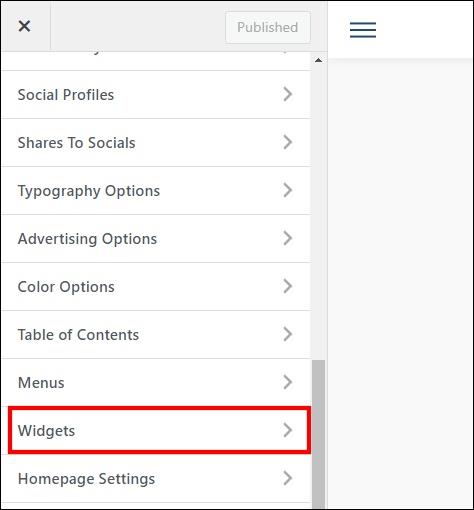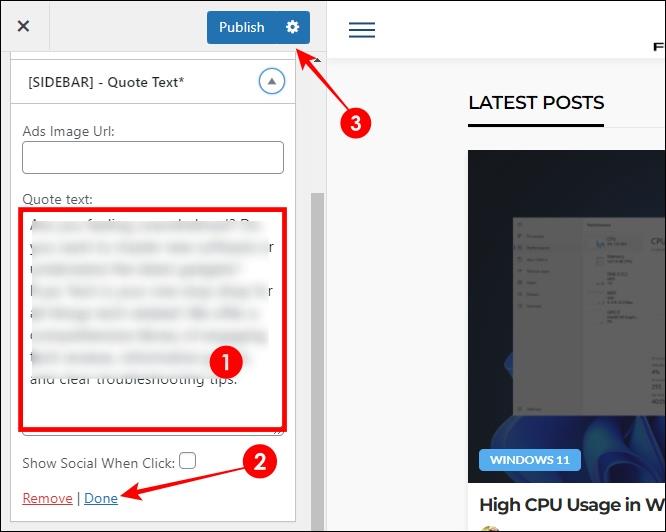Padarot WordPress vietnes sānjoslu personalizētāku, varat uzlabot lietotāja pieredzi, pielāgojot vai pievienojot jaunus logrīkus un pārkārtojot izkārtojumu. Sānjoslas rediģēšanas iespēja ir svarīga, jo tā ļauj kontrolēt vienumu izkārtojumu savā tīmekļa lapā un satura klasifikāciju. Tas nodrošina, ka tas lieliski atbilst jūsu vietnes prasībām.
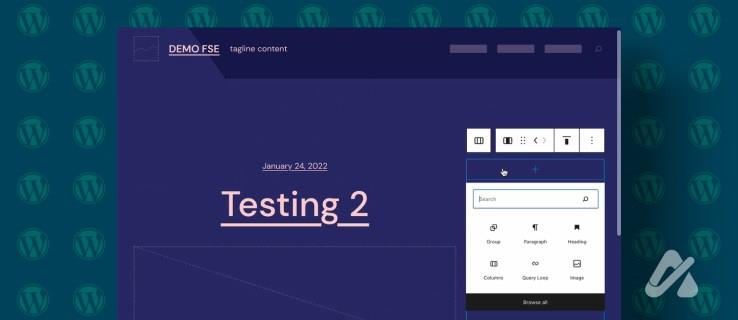
Šajā rakstā mēs izpētīsim, kā pielāgot jūsu WordPress vietnes sānjoslu, un piedāvāsim dažus padomus tās optimizēšanai.
WordPress sānjoslas modifikācija nav grūta; tas ļauj jums noteikt jūsu emuāra izskatu. WordPress logrīku redaktoru var izmantot logrīku pārkārtošanai, nosaukumu maiņai un papildu vienumu pievienošanai lapai.
- Pierakstieties savā WordPress vietnē.
- Atveriet sadaļu Izskats un pēc tam kreisās puses izvēlnē atlasiet Pielāgot .
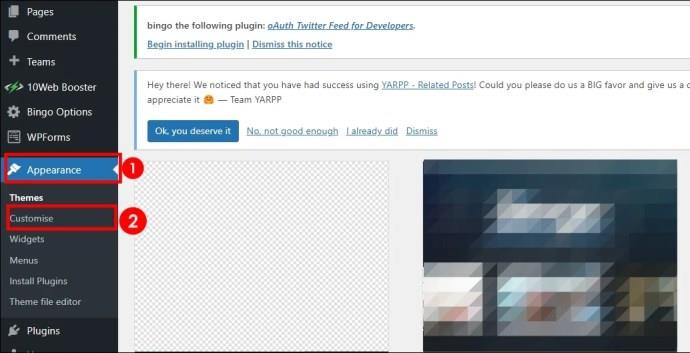
- Pielāgošanas rīka kreisajā pusē atlasiet Logrīki .
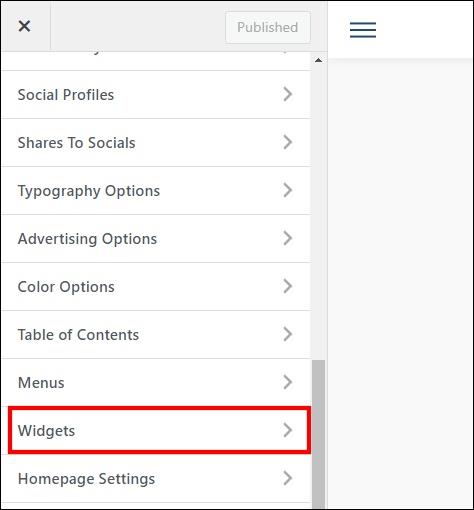
- Noklikšķiniet uz sānjoslas logrīka. Atkarībā no jūsu WordPress motīva tas var būt apzīmēts ar sānjoslu , S B vai jebkuru citu nosaukumu.
- Noklikšķiniet uz pogas Pievienot logrīku un izvēlieties logrīku. Tagad varat konfigurēt tā iestatījumus.

- Noklikšķiniet uz logrīka un rediģējiet nosaukuma tekstu un funkcijas, kā vēlaties.
- Lai noņemtu logrīku no sānjoslas, izvērsiet tā sadaļu un atlasiet sarkano Noņemt tekstu.
- Noklikšķiniet uz Gatavs un pēc tam uz Publicēt , lai saglabātu izmaiņas.
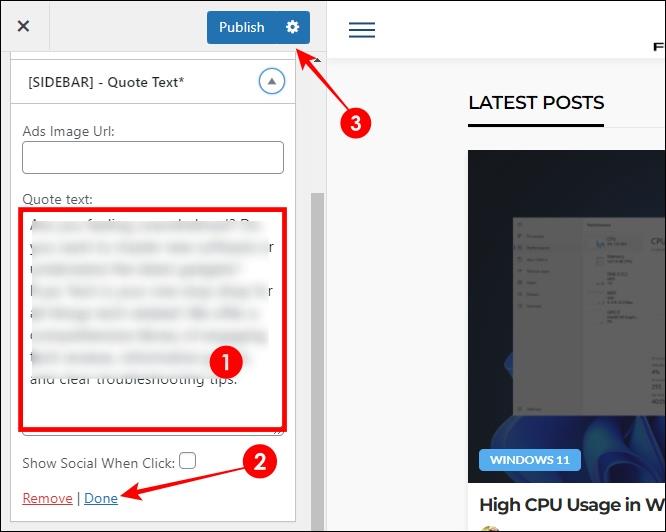
Jūsu vietnes sānjosla tiks atjaunināta ar jaunajiem logrīkiem. Pēc tam, iespējams, vēlēsities uzzināt, kā rediģēt savas WordPress vietnes kājeni .
Logrīku skatīšanas secību sānjoslā var viegli mainīt, velkot un nometot tos vajadzīgajās vietās. Viss, kas jums jādara, ir velciet logrīku un atlaidiet to, kur vēlaties.
Izmantojot pielāgotāju, logrīkus var pārvietot. Nav nepieciešams tos dzēst un pievienot vēlreiz. Tas ļauj ātri izmēģināt dažādas sānjoslas, līdz iegūstat izkārtojumu, kas ir piemērots jūsu lietotājiem.
Pēc logrīku sakārtošanas vēlamajā secībā noklikšķiniet uz Publicēt, lai saglabātu jauno logrīku secību savā tiešsaistes vietnē. Sānjoslā tiks parādīta jūsu iestatīto logrīku pielāgotā secība.
Lai pievienotu jaunus logrīkus:
- Noklikšķiniet uz pogas Pievienot logrīku, kas atrodas pielāgotāja logrīku apgabalā. Tiks atvērts to logrīku saraksts, kurus varat pievienot.

- Pārejiet cauri sarakstam un atlasiet jebkuru logrīku, kuru vēlaties izmantot. Ir daudz iespēju pievienot meklēšanas joslas, kalendārus, sociālo mediju pogas utt.
- Konfigurējiet tā iestatījumus, piemēram, nosaukumu un citas pielāgotas opcijas. Varat arī saistīt tos ar savām sociālo mediju vietnēm. Pēc tam noklikšķiniet uz Gatavs . Jaunais logrīks parādīsies sānjoslā.

- Atkārtojiet to katram no atlikušajiem saraksta vienumiem.
Pirms tiešraides ar šiem jaunajiem logrīkiem sānjoslā pārbaudiet, kā tie tur parādās. Kad tas ir izdarīts, turpiniet publicēt izmaiņas. Jūsu sānjoslā tiks ievietoti jauni vienumi. Izmantojiet WordPress plašo logrīku klāstu, lai uzlabotu sānjoslas funkcijas.
Kā publicēt WordPress sānjoslas izmaiņas
Lai WordPress pielāgošanas rīka pielāgojumi būtu efektīvi jūsu tiešsaistes vietnē, tie būs jāpublicē. Šim nolūkam pielāgotājam ir poga ar nosaukumu Publicēt . Noklikšķiniet uz zilās pogas Publicēt augšējā labajā stūrī, lai sāktu tiešraidi ar sānjoslas labojumiem.
Poga Publicēt saglabā visas izmaiņas, kas veiktas pašreizējā pielāgotāja sesijā. Tas ietver jebkādas logrīku, izkārtojuma, dizaina un citu motīvu funkciju modifikācijas. Pēc publicēšanas pārskatiet savu vietni, lai pārliecinātos, ka izmaiņas ir veiksmīgi saglabātas.
Noklikšķinot uz Publicēt , jūsu pielāgojumi tiek publicēti. Tomēr jūs vienmēr varat atgriezties pie iepriekšējām versijām, izmantojot pielāgošanas rīka pārskatījumu vēsturi. Varat izmantot pogu Publicēt , lai ietaupītu laiku, veicot sānjoslas pielāgojumus tieši pielāgošanas rīkā.
WordPress sānjoslas labojumi dažreiz neizdodas. Tālāk ir sniegti iespējamie risinājumi dažām izplatītākajām sānjoslu problēmām.
- Sānjosla netiek rādīta pēc labojumiem — šo problēmu parasti izraisa spraudņu konflikti vai motīvu problēmas. Varat mēģināt atspējot spraudņus vienu pēc otra, lai atrastu galveno cēloni. Alternatīvi, mainot motīvu uz noklusējuma WordPress motīvu, var palīdzēt atkļūdot motīvu konfliktu.
- Nevar atrast sānjoslas logrīka apgabalu — pārliecinieties, vai pielāgošanas rīkam piekļūstat pareizi, izmantojot opciju Izskats un pēc tam — Pielāgot .
- Labojumi netiek saglabāti — pirms aiziet no pielāgotāja pēc sānjoslas modificēšanas, noklikšķiniet uz Publicēt, lai saglabātu izmaiņas. Ja priekšskatīsit izmaiņas, tās netiks saglabātas. Ja publicēšana nedarbojas, atsvaidziniet lapu vai izslēdziet lapas saglabāšanu kešatmiņā.
- Pārkārtošana nedarbojas — ja pārkārtojat logrīkus, tos velkot, noteikti nometiet tos pareizajā sadaļā. Ja nometīsiet tos ārpus logrīku apgabala sānjoslā, tie pazūd, nevis tiks pārkārtoti.
- Logrīku nosaukumi netiek atjaunināti. Pirms izmaiņu publicēšanas pārbaudiet, vai pēc logrīka nosaukuma rediģēšanas noklikšķinājāt uz Gatavs . Vienmēr apstipriniet labojumus, izmantojot funkciju Publicēt, pretējā gadījumā tie nepaliks.
Tāpat kā WordPress vietnes galvene , sānjosla ir viens no vienkāršākajiem veidiem, kā uzlabot vispārējo lietotāja pieredzi jūsu vietnē. Izmantojot labi izveidotu sānjoslu, varat izveidot pilnīgi oriģinālu vietni, kas atbilst jūsu gaumei un dara tieši to, ko vēlaties.
FAQ
Vai manā WordPress vietnē dažādām lapām var būt dažādas sānjoslas?
Patiešām, atsevišķām WordPress vietnes lapām ir iespējamas atsevišķas sānjoslas. To var panākt, izmantojot tādus spraudņus kā “Custom Sidebars” vai “Content Aware Sidebars”. Šie spraudņi, cita starpā, ļauj izveidot un parādīt pielāgotas sānjoslas konfigurācijas noteiktām lapām un ziņām.
Kā es varu kontrolēt logrīku redzamību, pamatojoties uz lietotāju lomām vai lapu veidiem?
Logrīku redzamības kontroli, pamatojoties uz lietotāju lomām vai lapu veidiem, var veikt, izmantojot tādus spraudņus kā “Logrīku opcijas” vai “Dinamiski logrīki”. Šie spraudņi nodrošina papildu kontroli pār jūsu logrīku izskata nosacījumiem, un jūs varat iestatīt nosacījumus, pamatojoties uz lietotāja lomu, lapas veidu utt.